Der Anmeldebildschirm unter Windows 10 zeigt IhreE-Mail und Name. Sie können festlegen, dass Ihre E-Mail-Adresse nicht im Anmeldebildschirm angezeigt wird, aber Ihr Name bleibt erhalten. Der angezeigte Name ist derselbe, den Sie bei der Einrichtung Ihres Systems während der Installation eingegeben haben. Wenn Sie ein Microsoft-Konto mit Windows 10 verbinden, wird der Name durch Ihren Namen ersetzt. Der Name Ihres Benutzerordners ist verkürzt. Wenn Sie möchten, können Sie den Namen des Anmeldebildschirms ändern.
SPOILER ALARM: Scrollen Sie nach unten und sehen Sie sich das Video-Tutorial am Ende dieses Artikels an.
Ändern Sie den Namen des Anmeldebildschirms - Lokales Konto
Öffnen Sie den Datei-Explorer und fügen Sie Folgendes in die Adressleiste ein.
Control PanelUser AccountsUser Accounts
Dadurch werden die Benutzerkonten der Systemsteuerung geöffnetSektion. Unabhängig davon, ob Sie ein lokales Konto oder ein Microsoft-Konto verwenden, wird Ihr Konto hier angezeigt. Die Optionen sind jedoch unterschiedlich, wenn Sie ein lokales Konto verwenden. Klicken Sie auf "Kontotyp ändern".

Wählen Sie als Nächstes Ihr lokales Konto aus der Liste der Konten aus. Wenn Sie nur ein Konto konfiguriert haben, ist dies das einzige Konto, das in der Liste der Konten angezeigt wird.
Klicken Sie auf "Kontonamen ändern" und geben Sie einen neuen Namen für Ihr lokales Konto ein. Klicken Sie auf "Name ändern" und Sie sind fertig.
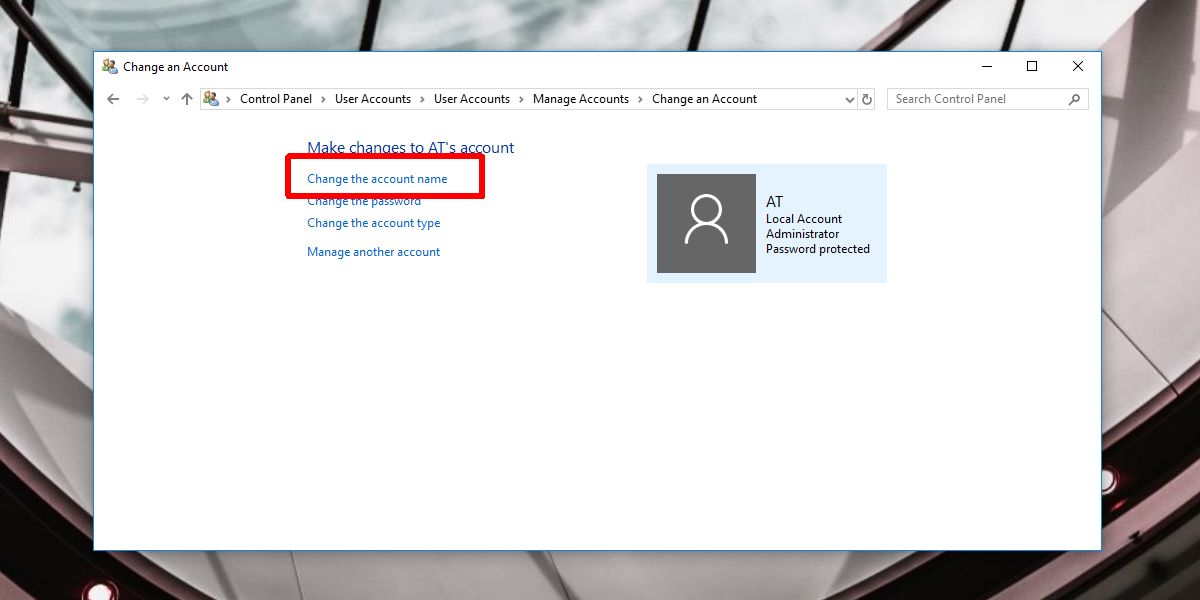
Anmeldenamen ändern - Microsoft-Konto
Öffnen Sie die App "Einstellungen" und wechseln Sie zur Einstellungsgruppe "Konten". Wählen Sie die Registerkarte "Mein Konto" und klicken Sie auf "Mein Microsoft-Konto verwalten".
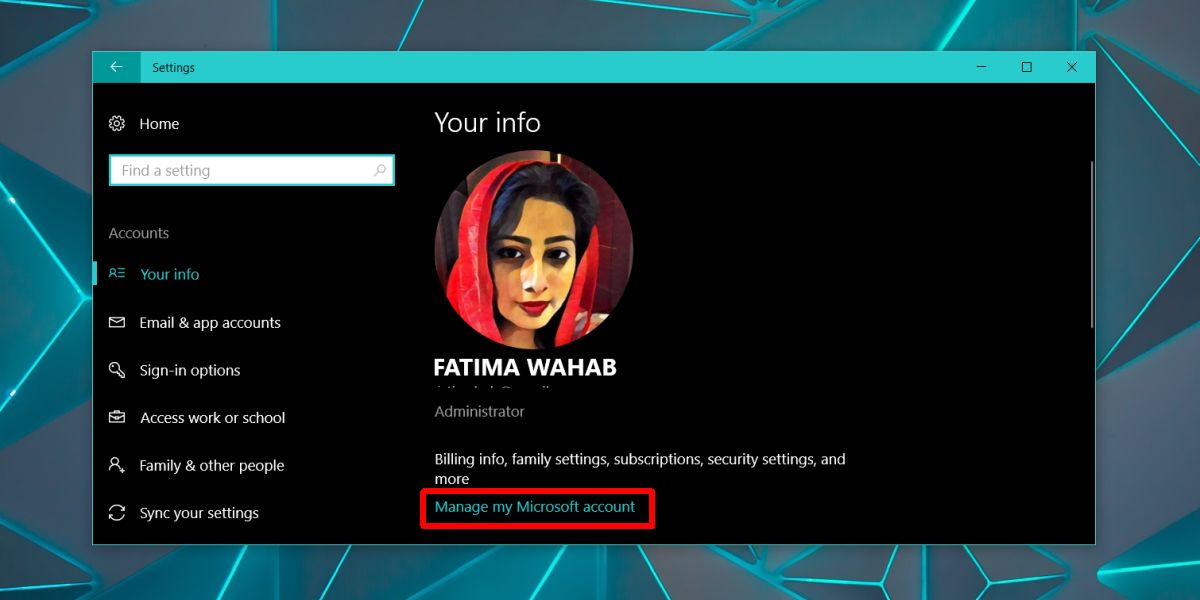
Dadurch wird die Microsoft-Website in Ihrem geöffnetStandardbrowser. Melden Sie sich mit Ihrem Microsoft-Konto an. Klicken Sie auf der folgenden Seite auf das Dropdown-Menü "Weitere Aktionen" neben Ihrem Profilbild und wählen Sie "Profil bearbeiten".
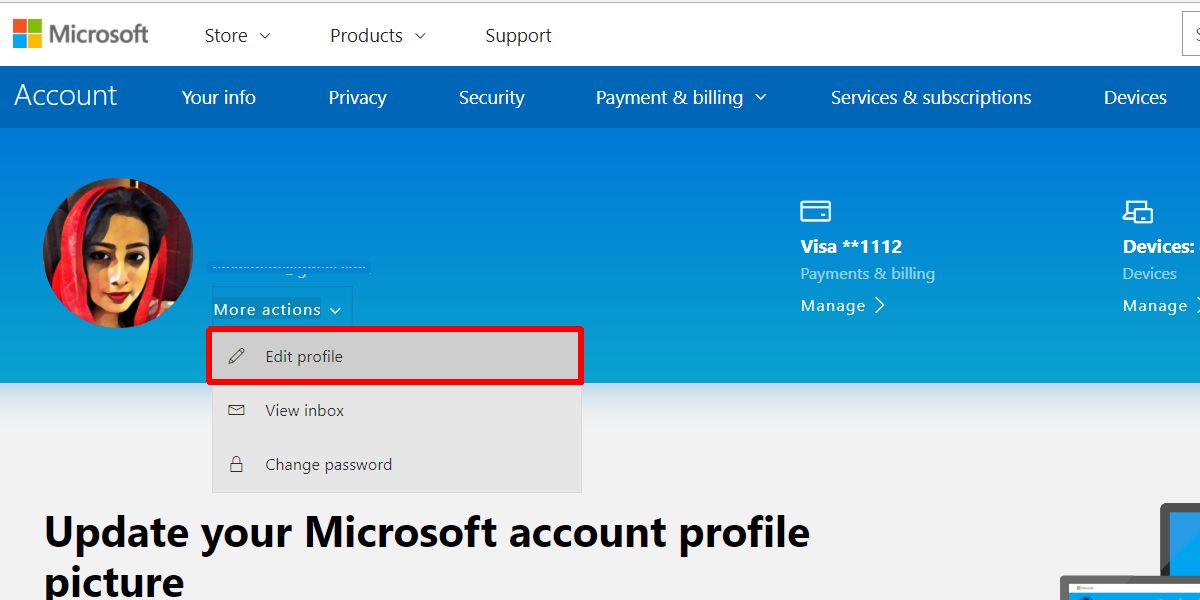
Auf der folgenden Seite sehen Sie eine Option‘Name bearbeiten’ genannt. Klicken Sie darauf und geben Sie den Namen ein, den Sie auf dem Anmeldebildschirm festlegen möchten. Sobald Sie fertig sind, sollte Ihr neuer Name in wenigen Minuten mit allen Ihren Geräten synchronisiert werden. Wenn dies nicht der Fall ist, melden Sie sich ab und wieder an.
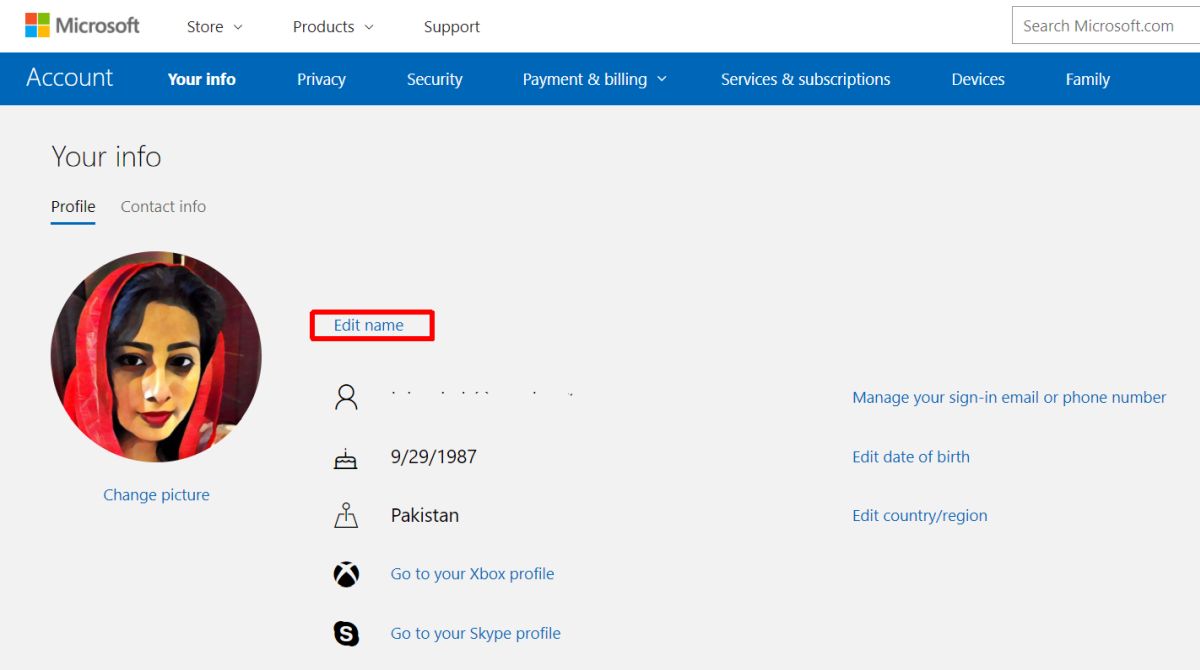
Mit Ihrem Microsoft-Konto ändert sich der Namegeschieht auf allen Geräten, mit denen Sie dieses Konto verwenden. Mit diesem Trick können Sie den Namen des Anmeldebildschirms nicht auf nur einem System ändern. Wenn Sie für verschiedene Geräte unterschiedliche Namen festlegen möchten, müssen Sie bei einigen Geräten ein lokales Konto auswählen.
Wenn Sie den Anmeldenamen nicht ändern könnenund Ihr System ist ein firmeneigenes Gerät, d. h. es wurde von Ihrem Arbeitgeber bereitgestellt. Möglicherweise wurde diese bestimmte Option blockiert. Sie können es umgehen, wenn Ihr Systemadministrator es Ihnen erlaubt, aber außerhalb dieser Option können Sie nichts tun.













Bemerkungen